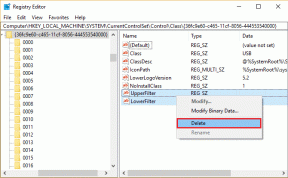Javítsa ki az 503-as YouTube hálózati hibát
Vegyes Cikkek / / May 12, 2022

Időnként kapunk olyan jelentéseket a YouTube-felhasználóktól, akik azt állítják, hogy YouTube-problémákkal találkoztak. Egyes felhasználók arról számoltak be, hogy látták az üzenetet probléma volt az 503-as szerverrel gyakran a YouTube-on. Azok az ügyfelek, akik tapasztalták a problémát, azt mondják, hogy ez gyakrabban fordul elő, amikor kiválasztanak egy filmet a Megnézendő listáról. Ezt a rövid oktatóanyagot azért állítottuk össze, hogy a lehető leggyorsabban megoldhassa az 503-as hálózati hiba problémáját, hogy újra élvezhesse kedvenc videóit.

Tartalom
- Az 503-as YouTube hálózati hiba javítása
- 1. módszer: Frissítse a YouTube-videóoldalt
- 2. módszer: Ellenőrizze a Google szerverek állapotát
- 3. módszer: Indítsa újra az útválasztót
- 4. módszer: Egy idő után töltse be újra a videót
- 5. módszer: Töröljön videókat a Megnézendő videók listáról
- 6. módszer: Törölje a YouTube gyorsítótár adatait
- 7. módszer: Állítsa vissza az APN-beállításokat
- 8. módszer: Telepítse újra a YouTube-ot
Az 503-as YouTube hálózati hiba javítása
Az 503-as szerveroldali válaszkód azt jelzi, hogy a helykiszolgáló jelenleg nem érhető el. Általában akkor fordul elő, ha egy üzenetet lát arról, hogy probléma lépett fel az 503-as szerverrel. Bármely böngészőben előfordulhat bármilyen operációs rendszeren, beleértve az okostelefont és néhány programot is. A legtöbb esetben a kapcsolat okolható a problémáért. Számos különböző tényező okozhatja ezt a problémát:
- Kapcsolat időtúllépés: A kapcsolat időtúllépése akkor következik be, amikor az APN-beállítások megváltoznak az alapértelmezett értékekről. Ennek eredményeként ez következetlenséghez vezet abban, ahogyan az eszköz adatokat kap más szerverektől.
- Sérült gyorsítótárazott adatok: Ami ezt a hibakódot illeti, az Android-eszközök egyik leggyakoribb oka a gyorsítótárban tárolt adatok sérülése. Ha a gyorsítótár adatmappa megsérül, egyes Android buildek okozzák ezt a problémát.
- A szerver túl elfoglalt vagy karbantartás alatt áll: Az is elképzelhető, hogy a probléma a szerver oldalon van, és a tervezett vagy nem tervezett karbantartás érinti az Ön régióját. Ebben az esetben nincs más javítási lehetősége, mint a YouTube-szerverek állapotának gyakori figyelése.
- A lejátszási lista túl nagy: Az is elképzelhető, hogy ez a probléma akkor merül fel, amikor az alkalmazás megpróbálja betölteni azt a lejátszási listát, amely lejátszási lista lejátszásakor jelenik meg, de a lejátszási lista hossza miatt nem tudja ezt megtenni. Ez különösen akkor jellemző, ha a Nézd meg később a listán több mint ezer videó található. Ebben a forgatókönyvben úgy orvosolhatja a problémát, ha elegendő mennyiségű videót távolít el, amíg el nem éri a háromjegyű jelet.
Az alábbiakban felsoroljuk a probléma megoldásának összes lehetséges módszerét.
Jegyzet: Mivel az okostelefonok nem rendelkeznek ugyanazokkal a beállításokkal, és gyártónként eltérőek, ellenőrizze a megfelelő beállításokat, mielőtt módosítana. Az említett lépéseket Moto G5s Plus-on hajtották végre.
1. módszer: Frissítse a YouTube-videóoldalt
Annak ellenére, hogy a YouTube 503 Service Unavailable figyelmeztetés egy másik gépen lévő problémát jelez, elképzelhető, hogy a probléma átmeneti, és gyorsan Frissítés helyreállítja a szolgáltatást. Frissítés a YouTube oldalt megnyomja az F5 billentyűt ahol először jelentkezett a probléma. Is, visszatérve a Kezdőlapra gombra kattintva Vissza ikonra lehetővé teszi, hogy újra próbálkozzon.
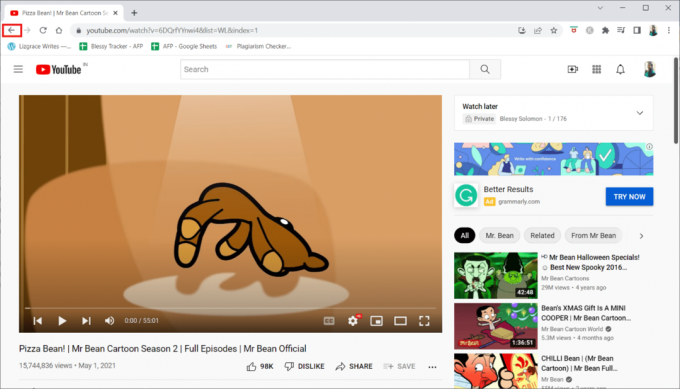
2. módszer: Ellenőrizze a Google szerverek állapotát
Nagyon fontos annak biztosítása, hogy a probléma ne kerüljön ki az Ön irányítása alól. A YouTube szerverek megbízhatóak, de ez nem jelenti azt, hogy ne mennének le karbantartás miatt. Annak biztosítása érdekében, hogy a probléma ne teljesen a szerverhez kapcsolódik, nézzen meg olyan webhelyeket, mint például Leállás vagy Down Detector hogy megnézze, másoknak is vannak-e ugyanazok a problémái, mint neked.
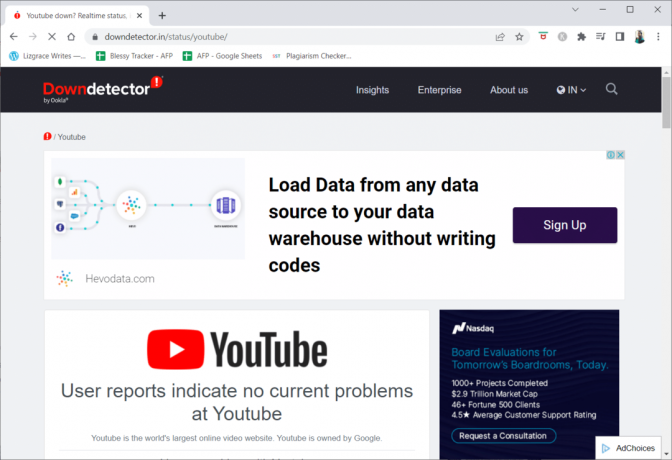
YouTube hivatalos Twitter-fiók ez is egy fantasztikus hely. Ha még egyszer ellenőrizte, hogy nem történt-e olyan fontos esemény, amely az 503-as hálózati hiba problémáját okozhatja, további hibaelhárítási tippekért lépjen a következő módszerre.
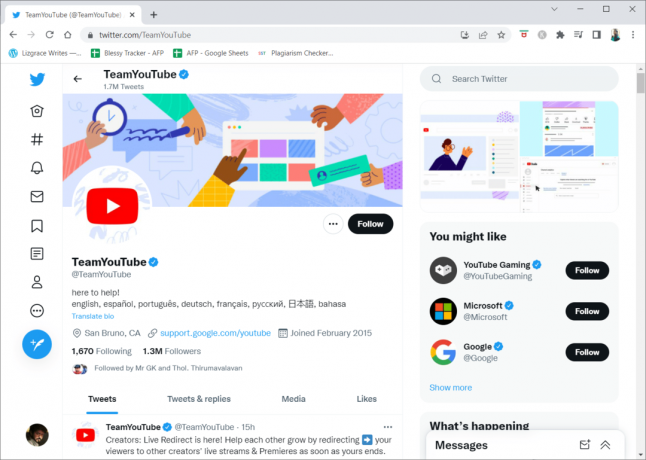
Olvassa el még:A YouTube továbbra is kijelentkezett
3. módszer: Indítsa újra az útválasztót
Az 503-as YouTube-hiba szinte biztosan az éppen megtekintett webhely hibája, de az is elképzelhető hogy a hálózati vagy számítógépes DNS-kiszolgáló beállításaival kapcsolatos probléma a felelős, amit mindkettő gyors újraindítása megtehet gyógymód.
A probléma megoldásához újraindíthatja Android-eszközét vagy számítógépét. Egy egyszerű újraindítással könnyedén megoldható minden kisebb probléma. Ha ez nem segített, kövesse az alábbi lépéseket az útválasztó újraindításához.
1. Találd meg Bekapcsológomb az útválasztó hátulján.
2. Nyomja meg egyszer a gombot kapcsold ki.

3. Most válassza le a kapcsolatot Router tápkábel és várja meg, amíg az áram teljesen lemerül a kondenzátorokból.
4. Ezután csatlakoztassa újra a tápkábel és egy perc múlva kapcsolja be.
5. Várja meg, amíg a hálózati kapcsolat helyreáll, és próbálkozzon a videó betöltése újra.
4. módszer: Egy idő után töltse be újra a videót
Mivel ez az 503-as Network Error probléma rendszeres hibaüzenet a rendkívül népszerű webhelyeken, például a YouTube-on, amikor a szerverek túlterheltek, ezért gyakran jó alternatíva a kivárás.

Olvassa el még:A YouTube nem működő hibája a Chrome-ban [MEGOLDVA]
5. módszer: Töröljön videókat a Megnézendő videók listáról
A Megnézendő videók listán lévő nagy lejátszási lista problémákat okozhat. Bár nincs hivatalos magyarázat arra, hogy miért működik ez a megközelítés, számos felhasználó kijelentette, hogy meg tudták oldani a problémát, miután az összes filmet törölték a Megnézendő videók listájáról. Kövesse az alábbi lépéseket Android és Windows esetén.
I. lehetőség: Androidon
1. Indítsa el a Youtube alkalmazást a kezdőképernyőről.
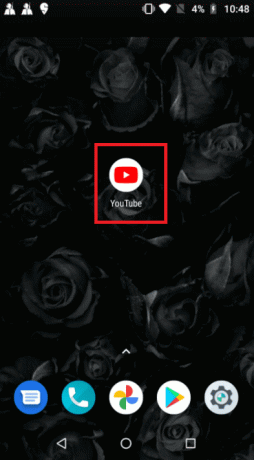
2. Érintse meg Könyvtár a képernyő alján található menüből.
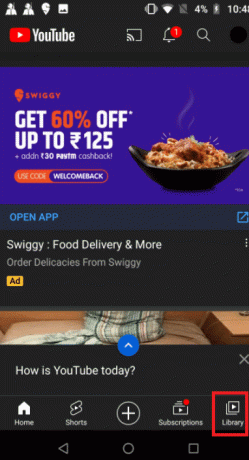
3. Ezután érintse meg a gombot Nézd meg később.
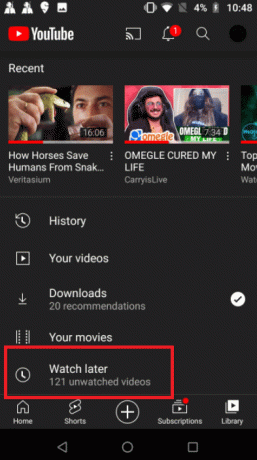
4. Érintse meg három függőleges pont minden videó mellett.

5. Érintse meg Eltávolítás a Megnézendő videók közül.
Jegyzet: A jobb felső sarokban lévő műveletgombról látható Eltávolítás lehetőség előnyösebb, ha sok videód van ezen a listán. Ezzel a választással minden olyan videót töröl, amelyet korábban a Megnézendők mappába helyezett el, így időt takarít meg.
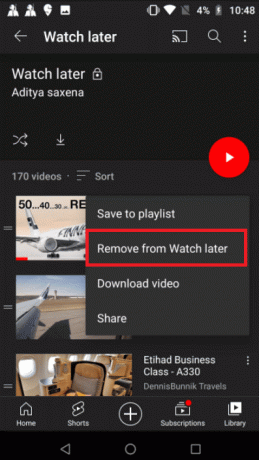
6. Végül indítsa újra a Youtube kb.
II. lehetőség: Windows rendszeren
1. Meglátogatni a YouTube webhely.
2. A helyi menüből válassza ki a lehetőséget Nézd meg később.

3. Felett lebeg nézze meg a videót, és kattintson a gombra hárompontos ikonra mellette.

4. Válassza ki Eltávolítás a Megtekintésből később.

5. Ismétlés ezt a folyamatot minden videónál a Megnézendő szakaszban, amíg a lista ki nem ürül.
Olvassa el még:A régi YouTube-elrendezés visszaállítása
6. módszer: Törölje a YouTube gyorsítótár adatait
Sok felhasználó arról számolt be, hogy a YouTube-alkalmazások gyorsítótárának kiürítése és az adatok megoldották ezt az 503-as hálózati hibát. A gyorsítótár törlése a telefon YouTube alkalmazásában segíthet bizonyos fájlok eltávolításában és a megsemmisült adatok javításában. Így távolíthatja el gyorsan a YouTube gyorsítótár adatait:
1. Érintse meg a Beállítások ikonra az Önön Kezdőképernyő.

2. Érintse meg Alkalmazások és értesítések.

3. Görgessen le, és érintse meg a lehetőséget Youtube az alkalmazások listájában.
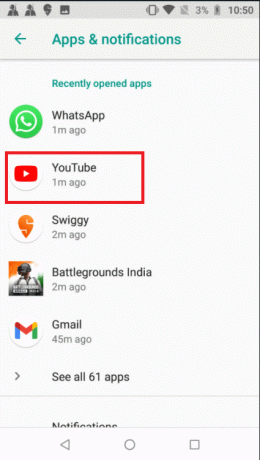
4. Érintse meg Tárolás.
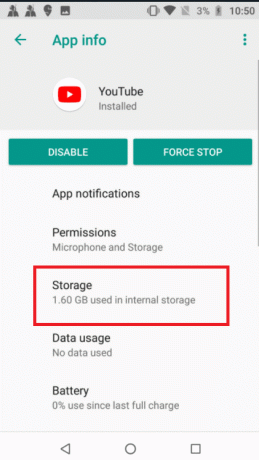
5. Érintse meg Törölje a gyorsítótárat.
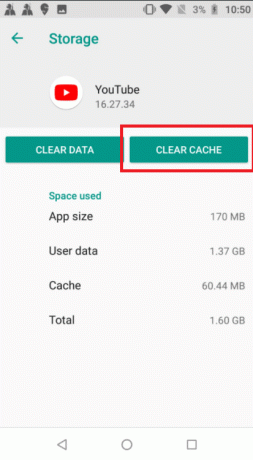
7. módszer: Állítsa vissza az APN-beállításokat
Hálózati beállításai okozhatják az 503-as szerver problémáját a YouTube-on. A hozzáférési pontok nevének visszaállítása a normál beállításokra javított néhány Android-felhasználó problémáját. Ezt a módszert KitKat, Lollipop, Marshmallow és Nougat felületeken tesztelték. Kövesse az alábbi lépéseket az 503-as hálózati hiba kijavításához.
1. Menj a Beállítások menüt a kezdőképernyőről.

2. Érintse meg Hálózat és Internet.
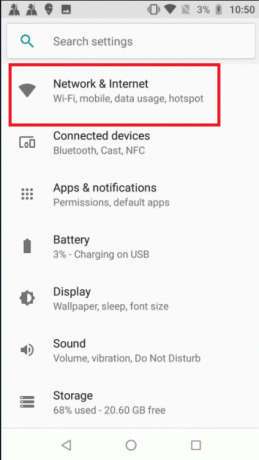
3. Ezután érintse meg a gombot Mobilhálózat.
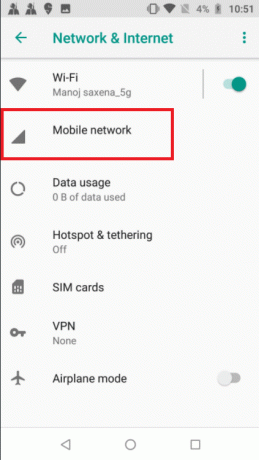
4. Érintse meg Fejlett.
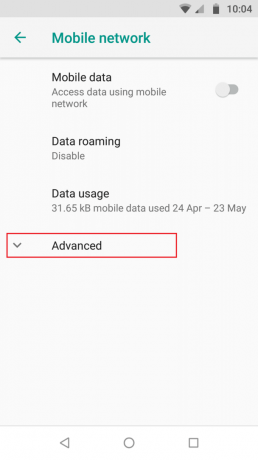
5. Csúsztassa lefelé az ujját, és koppintson a lehetőségre Elérési pont nevek.

6. Érintse meg a hárompontos ikonra a jobb felső sarokban.

7. Érintse meg Visszaállítás alapértelmezettre.
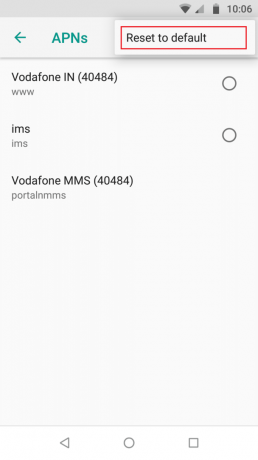
8. Végül, újrakezdA Te eszközöd.
Olvassa el még:A YouTube automatikus lejátszásának nem működő funkciójának javítása
8. módszer: Telepítse újra a YouTube-ot
Ha az Android okostelefon gyorsítótárának törlése nem működik, eltávolíthatja és újratelepítheti az alkalmazást. Mivel iPhone vagy iPad készüléken nincs lehetőség a gyorsítótár tisztítására, ez az egyetlen alternatíva. Kövesse a megadott lépéseket a YouTube alkalmazás újratelepítéséhez az 503-as szerverhibával kapcsolatos probléma megoldásához.
Jegyzet: A YouTube nem távolítható el minden modellről. Ezt a módszert kihagyhatod, ha nem tudod eltávolítani a YouTube-ot eszközödről.
1. megnyomni a Youtubeikon és húzd és vidd a Eltávolítás választási lehetőség.
2. Érintse meg A Play Áruház.

3. Keressen rá Youtube a keresősávban.

4. Érintse meg Telepítés.
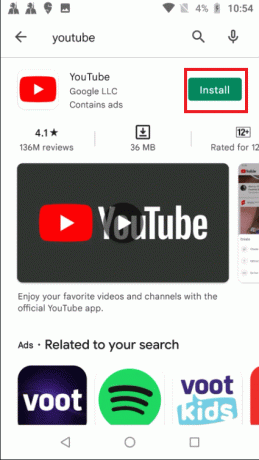
Ajánlott:
- Javítsa ki az Androidon nem megjelenő WhatsApp állapotot
- Javítsa ki a Shockwave Flash összeomlását a Chrome-ban
- Javítsa ki a Disney Plus Hotstar alkalmazás nem töltődik be
- Az Androidon nem lejátszott YouTube-videók javítása
Reméljük, hogy hasznosnak találta ezeket az információkat, és sikerült megoldania a YouTube-ot 503-as hálózati hiba probléma. Kérjük, ossza meg velünk, melyik technika volt a leghasznosabb az Ön számára. Ha kérdése vagy észrevétele van, kérjük, használja az alábbi űrlapot.